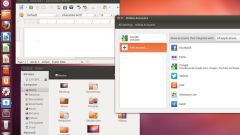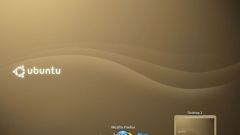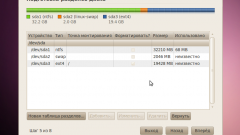Linux имеет массу отличий от популярных систем Dos и Windows. В частности:
- управление в Linux осуществляется из командной строки;
- любые задачи здесь решаются двумя способами – либо с помощью соответствующего пакета в графическом режиме, либо командой, внесенной в командную строку;
- все программы, исходные коды, базы данных, директории, символические ссылки, драйверы устройств представляют собой в Linux файлы того или иного формата;
- производить и изменять настройки в этой системе может лишь администратор;
- для чтения информации с любого внешнего носителя необходимо его сначала смонтировать специальной командой.
Как правильно подготовиться, чтобы установить Linux?
Чаще всего Linux устанавливается на компьютере, как вторая операционная система. В этом случае приходится выполнять новое разбиение диска, редактировать загрузочные записи, корректировать конфигурационные файлы. Чтобы снизить риски столь серьезных мероприятий, необходимо подготовить загрузочную дискету для текущей версии операционной системы, а всю ценную для пользователя информацию сохранить на внешнем носителе.
Для инсталляции Linux потребуется ручной ввод целого ряда данных об оборудовании. Поэтому важно записать параметры монитора, видеокарты, звуковой карты, мыши, принтера, модема, сканера и т.д., чтобы иметь их под рукой в момент установки системы. Такая информация поможет точно подстроить новую операционку под имеющееся «железо».
Для Linux необходимо выделить на жестком диске не менее 500 мегабайт. Такое «пространство» позволит новой системе адекватно работать и «сотрудничать» с другими программами.
Как проходит пошагово установка Linux?
Чтобы правильно установить Linux, надо четко следовать схеме процесса:
- В BIOS отмечаем запуск с CD-Rom либо с загрузочной дискеты.
- Загружаем программу инсталляции, имеющей графический интерфейс с возможностью навигации стрелками и определенными клавишами.
- Выбираем язык установки и тип клавиатуры; вводим параметры устройств, требуемых установщиком; выбираем соответствующие драйверы.
- Разбиваем диск с помощью программы fdisk. Если жесткий диск на компьютере один, он обозначается как dev/hda. В том случае, когда дисков несколько, каждый из них идентифицируется Linux как dev/hda1, dev/hda2 и т.д. Работа с командной строкой значительно упростится, если ввести символ «m», являющийся сигналом к выводу подсказки команд.
- С помощью ввода символа «n» создаем первичный физический (p) раздел или логический (l) раздел. Кроме того, формируем раздел для подкачки, размер которого в два раза больше размера оперативной памяти, а также область для нужд Windows.
- Количество разделов для Linux выбираем по личному желанию пользователя. Чем больше выделенных областей, тем меньше риск потери данных при сбое системы. Если требуется более 4 разделов на диске, то создаем физический раздел, после чего разбиваем его на логические подобласти и присваиваем им нумерацию с hdb5. Введение символа «w» позволяет закончить процедуру разбиения диска.
- Операционная система Linux монтируется в корневом каталоге, а для всех остальных разделов придется задать точки монтирования. В частности, раздел dev/hda1, используемый под Windows и соответствующий диску С, монтируем именно под этим именем. Чтобы сохранить иерархию файловой структуры Linux, рационально назначить для него точку монтирования - /mnt/c, благодаря чему в Linux можно найти диск C из Windows и полноценно работать с ним.
- Выбираем и устанавливаем пакет программ, утилит в зависимости от будущего использования компьютера.
- Вводим в командной строке «startx» для запуска графической оболочки X Window. Перезагружаем компьютер и работаем.